Så här ställer du in Google Talk med Fring
Mobil Google Äpple Iphone Google Röst / / March 18, 2020
 Fring är ganska groovy. I första hand är det en VoIP-tjänst för iPhone som har röst- och videosamtal. Men det jag personligen gillar med Fring är dess förmåga att dra alla dina chatt, snabbmeddelanden och sociala medieplattformar till en. När allt kommer omkring använder de allra flesta smarttelefonanvändare sannolikt mer tid på Google Talk och Facebook än de faktiskt skriker via röstsamtal. Och medan nästan varje nätverk som stöds av Fring har en egen mobilapp eller mobil webbaktiverad version, enkelheten med att ha allt i en enhetlig ström är oerhört praktiskt, särskilt eftersom iPhone fortfarande inte har sant göra flera saker samtidigt (eller åtminstone inte vad jag skulle kalla riktiga multi-tasking ...). Att komma igång med Fring är snabbt, enkelt och bäst av allt, fri. Läs vidare för mer information.
Fring är ganska groovy. I första hand är det en VoIP-tjänst för iPhone som har röst- och videosamtal. Men det jag personligen gillar med Fring är dess förmåga att dra alla dina chatt, snabbmeddelanden och sociala medieplattformar till en. När allt kommer omkring använder de allra flesta smarttelefonanvändare sannolikt mer tid på Google Talk och Facebook än de faktiskt skriker via röstsamtal. Och medan nästan varje nätverk som stöds av Fring har en egen mobilapp eller mobil webbaktiverad version, enkelheten med att ha allt i en enhetlig ström är oerhört praktiskt, särskilt eftersom iPhone fortfarande inte har sant göra flera saker samtidigt (eller åtminstone inte vad jag skulle kalla riktiga multi-tasking ...). Att komma igång med Fring är snabbt, enkelt och bäst av allt, fri. Läs vidare för mer information.
Ställa in Google Talk med Fring
Steg 1
Gå vidare till iTunes App Store från din iPhone och ladda ner Fring-appen. Det är gratis!
Steg 2
När du först startar Fring-appen blir du ombedd att skapa ett konto eller logga in med ditt befintliga konto. Göra det.
Steg 3
När du är inloggad, Rör de Mer knappen längst ner och sedan RörAdd-ons.
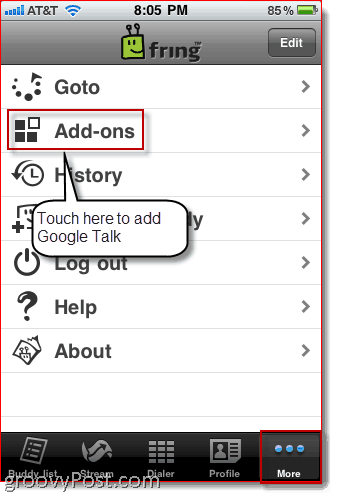
Steg 4
RörGoogle Talk.
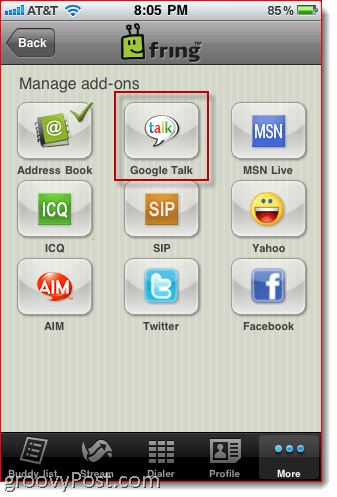
Steg 5
Ange dina Använt ID och Lösenord. Det här är samma inloggning du använder för din Gmail-konto och / eller din Google Talk-konto.
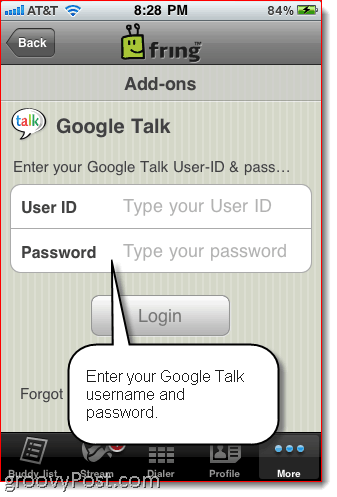
Steg 6
Dina Google Talk-kontakter visas nu i din kompislista. RörKompislista för att se dina kontakter. För att börja chatta, Rör en kontakt.
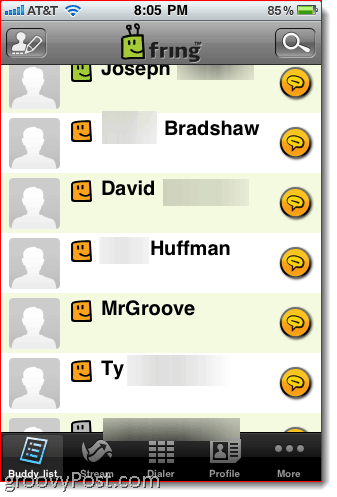
Steg 7
Du kan nu chatta med dina Google Talk-kontakter, precis som om du var inloggad på Gmail eller Google Talk på skrivbordet.
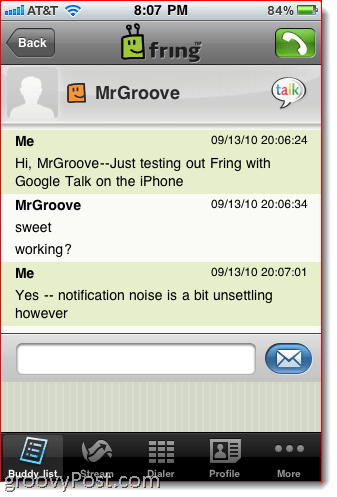
Steg 8
Du kan också lägga till andra konton, till exempel Facebook och Twitters. Detta ger dig en enhetlig social media stream när du RörStröm.
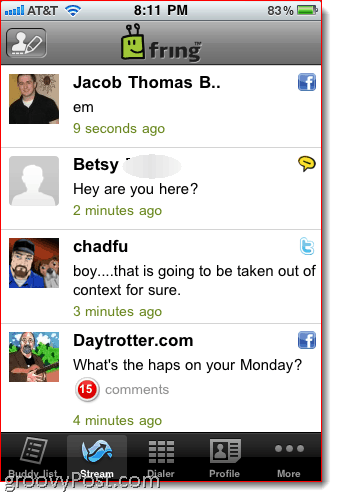
Steg 9
Du kan också uppdatera din "humörtext" av rörande Profil. Detta kommer att uppdatera ditt statusmeddelande på alla plattformar som du har anslutit via Fring. Inte särskilt praktiskt om du har flera personligheter (festar på Facebook och glum på Twitter?) men för resten av oss är det lite trevligt.
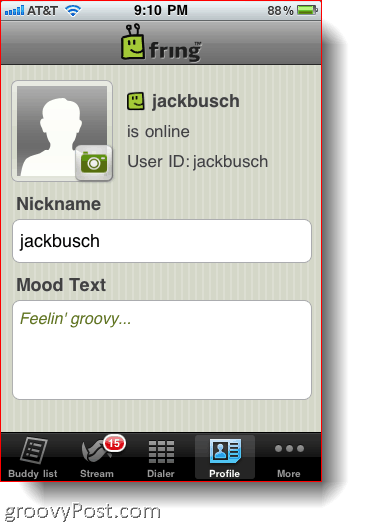
Fring Meddelanden och inställningar
Allt är bra och bra, men om du uppskattar lite lugn och ro kanske du vill ändra Fring-inställningarna. Som standard skickar Fring dig push-aviseringar plus ett skurrande litet meddelande-ljud. Om du har mycket social aktivitet pågår kan det innebära en non-stop spärr av popup-fönster på din hemskärm. Om det här bugar dig så mycket som det buggar mig, följ anvisningarna nedan för att ändra dina Fring-inställningar.
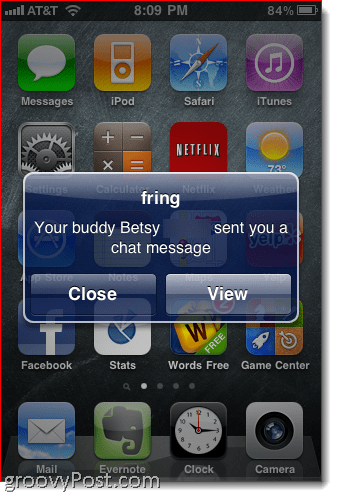
Steg 1
Gå till dina iPhone-inställningar av rörande de inställningar från din SpringBoard.
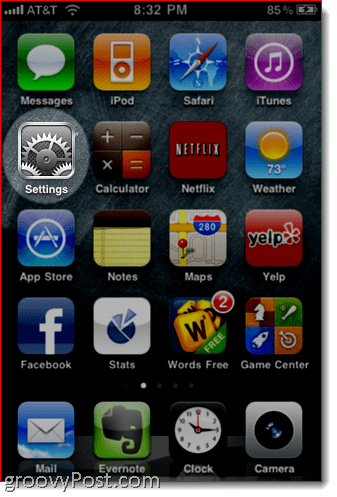
Steg 2
Det finns två sätt du kan ändra Fring-aviseringar. Du kan ändra globala iPhone-aviseringar efter rörande anmälningar.
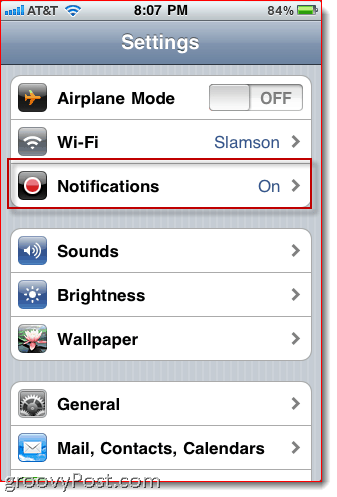
Steg 3
Bläddra ner och kran Fring.
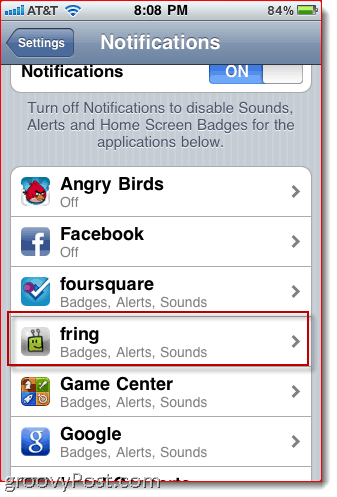
Steg 4
Välj vilka typer av aviseringar du vill få från Fring. Detta gäller alla konton du har lagt till Fring - Twitter, Facebook, Google Talk etc.
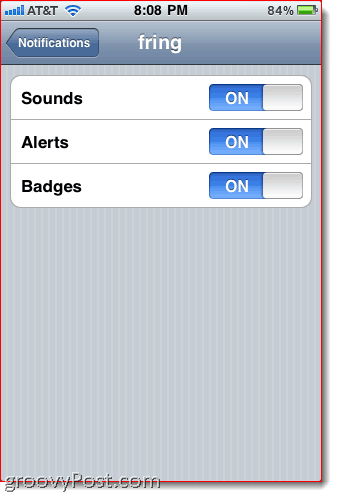
Steg 5
För att ändra kontospecifika inställningar inom Fring, gå tillbaka till skärmen för din iPhone-inställning och bläddra ner tills du hittar en ikon för Fring. Rör den.
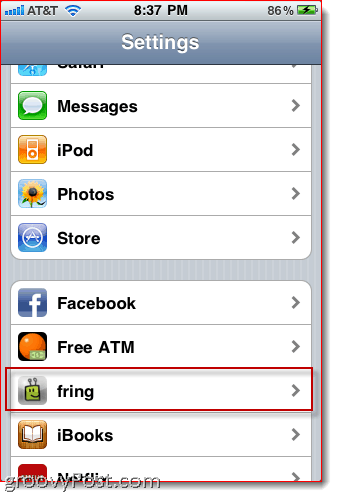
Steg 6
På den här skärmen hittar du en extra Meddelandeinställningar meny. Rör den.
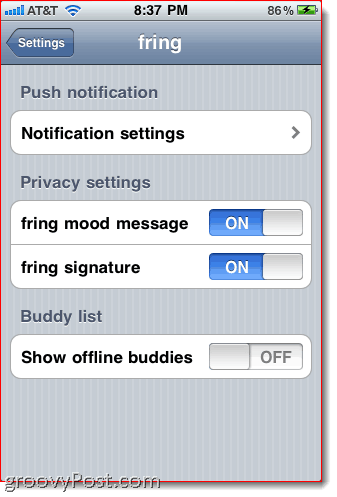
Steg 7
Här kan du aktivera eller inaktivera aviseringar för olika tjänster inom Fring. Där - inga fler irriterande popup-fönster! Det här är praktiskt eftersom det låter dig sätta bromsarna på ofta och opersonliga uppdateringar - till exempel Facebook och Twitter - samtidigt som du tillåter andra mer brådskande aviseringar, till exempel Google Talk.
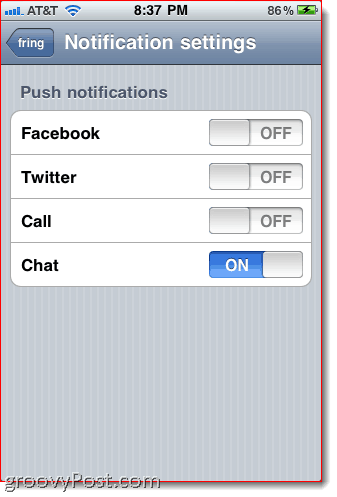
Slutsats
Sammantaget är Fring en mycket bekväm, mycket användarvänlig allt-i-ett-chatt, sociala medier och röst- och videosamtal-app. När det gäller Google Talk-stöd ger detta inte någon funktionalitet till iPhone som inte redan var där via den officiella Google mobilweb-appen. Men enkelheten att konsolidera alla dina konversationsströmmar och den anpassningsbara pushen meddelanden gör Fring till en trevligare lösning, särskilt om du befinner dig som hoppar mellan flera sociala plattformar.



